SUMo Software Update Monitor vám pomáha kontrolovať aktualizácie softvéru
Ak patríte k miliónom používateľov počítačov, ktorí chcú udržiavať svoj systém v aktuálnom stave, SUMo je jedným z najlepších softvérov, ktorý túto prácu urobí za vás. Vždy sa odporúča aktualizovať softvér a aplikácie vo vašom počítačovom systéme, pretože novšie verzie vždy opravia chyby, prinášajú väčšiu stabilitu a vylepšenia výkonu. V minulosti sme sa už pozreli na niekoľko nástrojov na kontrolu aktualizácií softvéru(Software Update Checkers) . Dnes sa pozrieme na SUMo pre Windows 11/10 .
Skontrolujte (Check)aktualizácie softvéru(Software Updates) na počítači so systémom Windows
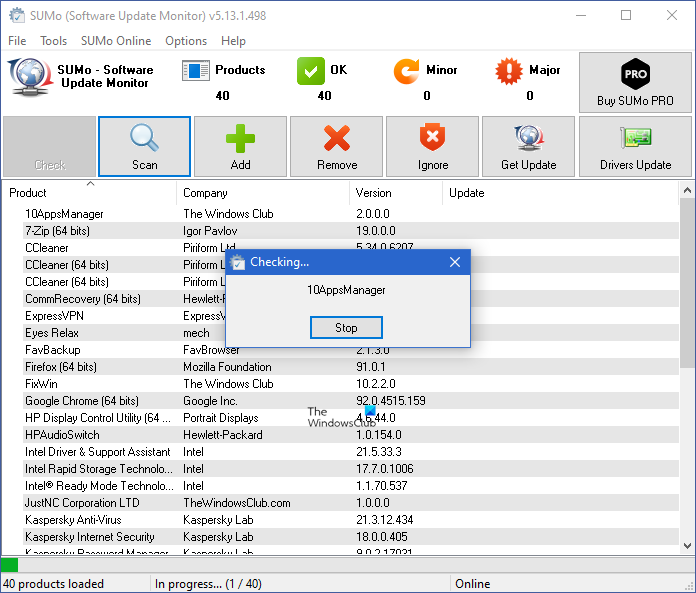
SUMo alebo Software Updates Monitor , ako už samotný názov napovedá, je freeware, ktorý monitoruje aktualizácie softvéru a aplikácií nainštalovaných vo vašom počítači. Tento bezplatný softvér udržiava váš počítač aktuálny tým, že vás informuje o najnovších verziách vášho obľúbeného softvéru.
SUMo bol navrhnutý tak, aby vo vašom počítači vyhľadal nainštalované aplikácie a softvér. Program skontroluje nainštalovanú verziu aplikácie s najnovšou verziou dostupnou na webe.
(SUMo Software Update Monitor)Funkcie monitora aktualizácie softvéru SUMo
Skontrolovať(Check) – Keď kliknete na tlačidlo „Skontrolovať“, programy skontrolujú dostupnosť aktualizovanej verzie softvéru nainštalovaného vo vašom systéme. SUMo vás informuje o každej menšej a väčšej aktualizácii a podľa toho ich dobre kategorizuje.
Skenovanie(Scan ) – Freeware sa používa veľmi jednoducho a nainštaluje sa do vášho počítačového systému v priebehu niekoľkých minút. Po nainštalovaní softvéru všetko, čo musíte urobiť, je kliknúť na tlačidlo „Skenovať“ a program prehľadá váš celý systém a zobrazí zoznam nainštalovaného softvéru a aplikácií.
Pridať(Add ) – Softvér nemusí rozpoznať prenosný softvér nainštalovaný vo vašom systéme. V takom prípade môžete nerozpoznaný softvér pridať do programu kliknutím na tlačidlo „Pridať“.
Remove/Ignore – ak zistíte, že niektoré aktualizácie nie sú potrebné, môžete ich odstrániť alebo ignorovať priamo kliknutím na tlačidlo Remove/Ignore . Keď aktualizáciu ignorujete, už sa nebude zobrazovať v zozname.
Získať aktualizáciu(Get Update ) – Ak chcete aktualizovať nainštalovaný softvér podľa zoznamu zobrazeného SUMo , stačí dvakrát kliknúť na softvér a kliknúť na Získať aktualizáciu(Get Update) . Dostanete sa na oficiálnu webovú stránku KC Software so zoznamom rôznych aktualizácií softvéru a relevantných odkazov na aktualizácie softvéru.
POZNÁMKA:(NOTE:) Keď navštívite stránku na stiahnutie , v časti (download page)SUMO uvidíte 3 až 4 rôzne druhy sťahovania. Ak kliknete na modré tlačidlo Stiahnuť(Download) , získate verziu naplnenú pribaleným softvérom. Kliknutím(Click) na malé tlačidlo vpravo – zobrazené na tomto obrázku červenou šípkou – stiahnete verziu Lite , ktorá je čistá.

SUMo je rýchly, pohotový a užitočný program, ktorý máte v počítači na kontrolu aktualizácií programov na webe.
Related posts
Najlepší bezplatný softvér na aktualizáciu ovládačov pre Windows 11/10
Kontroly aktualizácií softvéru a nástroje na aktualizáciu softvéru pre Windows 10 PC
Najlepšie softvérové a hardvérové bitcoinové peňaženky pre Windows, iOS, Android
Softvér Agnitio na rozpoznávanie reči: Navigácia v systéme Windows pomocou hlasu
Apache OpenOffice: bezplatný balík kancelárskeho softvéru s otvoreným zdrojom
Recenzia HoneyView: Bezplatný rýchly softvér na zobrazovanie obrázkov pre Windows 10
Najlepší prehliadač Mbox – bezplatný softvér a online nástroje
Bezplatné doplnky a softvér na kontrolu pravopisu, štýlu, gramatiky
BATExpert: Bezplatný softvér na monitorovanie batérie notebooku pre Windows PC
Monitorujte PC zo systémovej lišty pomocou My CPU & Memory Monitor
Softvér Windows na prácu z domu so svojím tímom
Najlepší bezplatný softvér na návrh PCB pre Windows 10
Najlepší bezplatný softvér na snímanie obrazovky pre Windows 11/10
Game Backup Monitor vám umožňuje automaticky zálohovať hry
5 bezplatný počítačový softvér pre farbosleposť
ThrottleStop: Monitorujte a deaktivujte obmedzovanie CPU na prenosných počítačoch so systémom Windows
Core Temp: Meranie a monitorovanie teploty CPU v systéme Windows 11/10
Najlepší softvér na šifrovanie súborov a priečinkov pre Windows 10
Najlepší bezplatný animačný softvér pre Windows 11/10
Win Update Stop: Zakážte aktualizácie systému Windows v systéme Windows 10
